अँड्रॉइड आणि कॉम्प्युटरवर Gmail मधून लॉग आउट कसे करायचे हे तुम्हाला माहित असणे आवश्यक आहे का? तुम्ही तुमच्या वैयक्तिक काँप्युटरवर नसल्यास किंवा मोबाईल किंवा टॅब्लेटवर तुमचे Gmail खाते काही तास वापरत नसल्यास हे महत्त्वाचे आहे.
तुम्ही तुमचे खाते वापरणे पूर्ण केले असल्यास Gmail, तुम्हाला लॉग आउट करायचे असेल.
Gmail मधून साइन आउट करण्याची प्रक्रिया अगदी सोपी आहे, परंतु ती तुम्हाला तुमच्या संगणकावरून करायची आहे की Android डिव्हाइसवरून करायची आहे यावर अवलंबून आहे. पुढे, आम्ही तुम्हाला ते कसे करायचे ते, त्याच्या प्रत्येक प्रकारात, सहज आणि द्रुतपणे सांगू.

अँड्रॉइड मोबाईल आणि कॉम्प्युटर दोन्हीसाठी Gmail मधून लॉग आउट कसे करावे
Android वरून Gmail मधून साइन आउट करा
तुमच्या मोबाईल किंवा टॅब्लेटवरून Gmail मधून लॉग आउट करण्यासाठी, आम्हाला फोन किंवा टॅब्लेटवरून संपूर्ण Google खाते काढून टाकावे लागेल, जे सुरुवातीला थोडे अवघड असू शकते.
आणि ते असे आहे की जेव्हा तुम्ही Gmail सोडता, खात्यातून, तुम्ही केवळ ईमेल अॅपमध्येच नाही, तर Google Play Store, Maps किंवा Gmail मधील इतर सर्व अॅप्लिकेशन्समधून देखील लॉग आउट कराल.
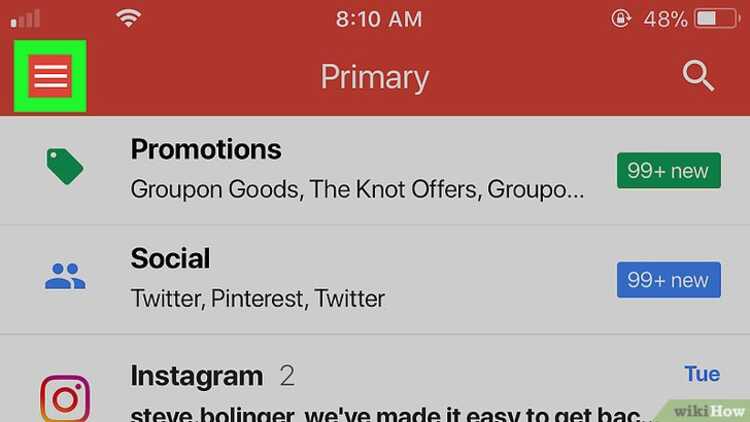
आपण अद्याप ते काढू इच्छित असल्यास, उदाहरणार्थ तुमचा फोन किंवा टॅबलेट दुसऱ्याला द्या. किंवा तुम्ही ते दुसर्या डिव्हाइसवर काही तास वापरले असल्यामुळे देखील. आपल्याला फक्त काही चरणांचे अनुसरण करावे लागेल जे अगदी सोप्या आहेत:
- तुमच्या Android डिव्हाइसवर Gmail अॅप उघडा.
- वरच्या उजव्या कोपर्यात, तुमच्या प्रोफाइल चित्रावर क्लिक करा.
- तुम्हाला सापडलेल्या पर्यायांपैकी, या डिव्हाइसवर खाती व्यवस्थापित करा निवडा.
- तुमचे खाते निवडा.
- तळाशी, खाते काढा वर क्लिक करा.

दुसर्या खात्यासह Gmail तपासा
इव्हेंटमध्ये तुम्हाला तुमचा मेल तपासायचा आहे दुसरे खाते, तुम्हाला मूळ हटवण्याची गरज नाही. आपल्याला फक्त या चरणांचे अनुसरण करावे लागेल:
- डिव्हाइसवर Gmail अॅप उघडा.
- वरच्या उजवीकडे, प्रोफाइल चित्रावर क्लिक करा.
- दुसरे खाते जोडा पर्याय निवडा.
- तुम्ही जोडू इच्छित असलेल्या खात्याचा प्रकार निवडा.
- तुम्हाला तुमच्या Windows खात्यातील ईमेल वापरायचा असल्यास, Outlook, Hotmail आणि Live निवडा.
- ती दुसऱ्या मेल सेवेशी संबंधित असल्यास, इतर निवडा.
- तुमचे खाते जोडण्यासाठी तुम्हाला दिसणार्या सूचनांचे अनुसरण करा.
- तुम्हाला तपासायचे असलेले खाते टॅप करा.
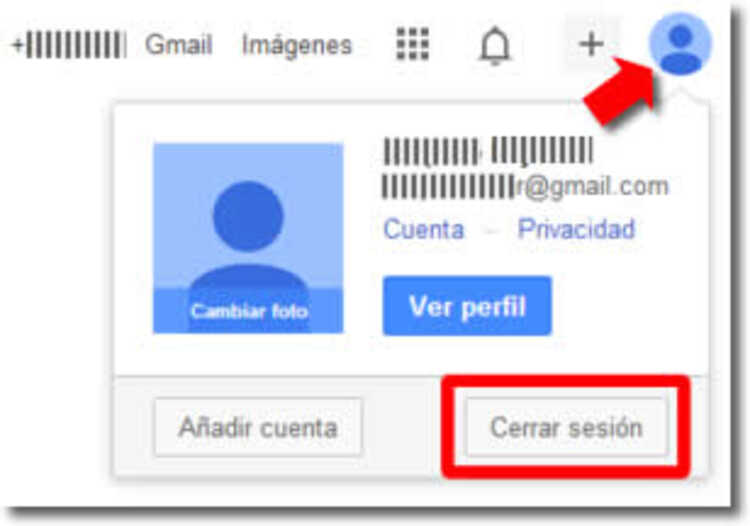
विंडोज वरून जीमेल मधून लॉग आउट कसे करावे?
तुम्हाला काय हवे असेल तर तुमच्या मधून लॉग आउट करणे पीसी विंडोज, पहिली पायरी Gmail वेब उघडणे असेल. पुढे तुम्हाला तुमच्या प्रोफाइल पिक्चरवर जावे लागेल, जे तुम्हाला वरच्या उजव्या कोपर्यात दिसेल. एकदा तुम्ही त्यावर क्लिक केल्यावर मेनूमध्ये तुम्हाला क्लोज सेशन नावाचा पर्याय दिसेल. तुम्हाला फक्त त्यावर क्लिक करावे लागेल आणि काही सेकंदात तुम्ही सुरू केलेले सत्र कसे बंद झाले आहे हे पाहण्यास सक्षम व्हाल.
तुम्हाला दुसर्या PC वर खुले सत्र बंद करायचे असल्यास, सत्र बंद करा या पर्यायाऐवजी, तुम्ही वेबवरील इतर सर्व खुली सत्रे बंद करा निवडा.
तुम्ही इतर लोकांसह सामायिक केलेला संगणक वापरत असल्यास, आम्ही जोरदार शिफारस करतो की इतरांनी ते वापरण्यापूर्वी नेहमी लॉग आउट करण्याची सवय लावा. हे असे काहीतरी आहे जे त्यांचे gmail खाते वेगवेगळ्या उपकरणांवर वापरणाऱ्या प्रत्येकाला माहित असले पाहिजे, परंतु अनेकांना याची माहिती नाही. आणि आपल्या सर्वांना माहीत असलेल्या कारणांसाठी जीमेल सत्र संगणक किंवा मोबाईलवर उघडे ठेवणे हा एक संपूर्ण धोका आहे.
तुम्हाला कधी Gmail मधून लॉग आउट करण्याची गरज पडली आहे का? खाली तुमची टिप्पणी द्या.